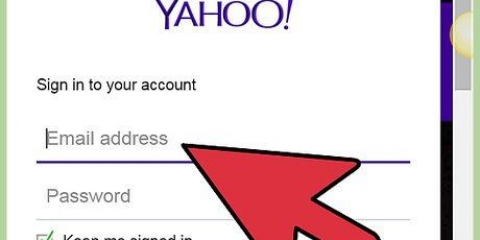Plasser filene som skal pakkes ut i riktig mappe. Det er andre programmer tilgjengelig for PC for å pakke ut zip-filer: 7-Zip, IZArc, jZip, PeaZip, TugZip og Zipeg; for Mac bruk Zipeg, MacZip, Stuffit, Unarchiver og SimplyRAR. Denne listen er ikke fullstendig.
Pakk ut en zip-fil
Innhold
En zip-fil inneholder flere filer som er slått sammen til en enkelt filpakke. Zip-filer brukes vanligvis til å lage vedlegg for e-post, eller for nedlasting på Internett. I denne artikkelen vil vi lære deg hvordan du trekker ut zip-filer igjen.
Trinn
Metode 1 av 3: Standardprogrammet for Windows

1. Dobbeltklikk på zip-filen. Windows XP og nyere versjoner av Windows inkluderer en innebygd uttrekker. Dobbeltklikk på zip-filen vil automatisk aktivere det innebygde programmet. Du kan også høyreklikke på den zippede filen og velge "Pakk ut alle"..
- Windows-versjoner eldre enn Windows XP har ikke det innebygde programmet. I så fall må du laste ned programvare for å pakke ut filer, for eksempel WinZip. Besøk WinZip-delen for mer informasjon om dette.
- Du kan også velge et annet program enn standardprogrammet med høyre museknapp for å åpne filen. Velg først `Åpne med` og deretter ønsket program.

2. Velg mappen der filene skal komme. Velg nå plasseringen der de utpakkede filene skal plasseres..

3. Klikk på "Extract". Når du har valgt filene og plasseringen, kan du klikke på "Pakk ut"-knappen.

4. Finn filene dine. Gå til mappen du valgte for utpakking for å finne de utpakkede filene.
Metode 2 av 3: Macens standardprogram

1. Dobbeltklikk på zip-filen. Macen din har et innebygd unzip-program, dobbeltklikk på zip-filen vil automatisk aktivere det innebygde programmet.
- Du kan velge et annet program enn standardprogrammet ved å klikke på zip-filen mens du holder inne kontrollknappen. Nå kommer en meny opp, klikk her på `Åpne med` og velg deretter ønsket program.

2. Finn filene dine. Hvis du brukte Macens standardprogram for å pakke ut filen, vil de utpakkede filene være i samme mappe som zip-filen. Hvis mer enn én fil er til stede, vil de nummereres sekvensielt: f.eks. mappenavn1, mappenavn2 osv.
Metode 3 av 3: WinZip (nedlasting av programvare)

1. Last ned og installer WinZip. Gå til WinZip.com og last ned WinZip-programvaren. Installer WinZip-programvaren.

2. Åpne WinZip. Dobbeltklikk på WinZip-ikonet. Godta WinZips vilkår og betingelser.

3. Velg filene dine. Fra WinZip velger du alle zip-filer du vil pakke ut.

4. Trykk på `Unzip`-knappen øverst i vinduet. Et nytt vindu vil dukke opp, velg mappen der du vil plassere de utpakkede filene, og trykk deretter `unzip`.

5. Finn filene dine. Gå til det valgte stedet for å finne de utpakkede filene.
Tips
Advarsler
- Last ned WinZip eller annen programvare kun fra pålitelige og velkjente kilder. Nedlasting av programvare fra ukjente kilder kan infisere datamaskinen med spyware og adware.
Artikler om emnet "Pakk ut en zip-fil"
Оцените, пожалуйста статью
Populær